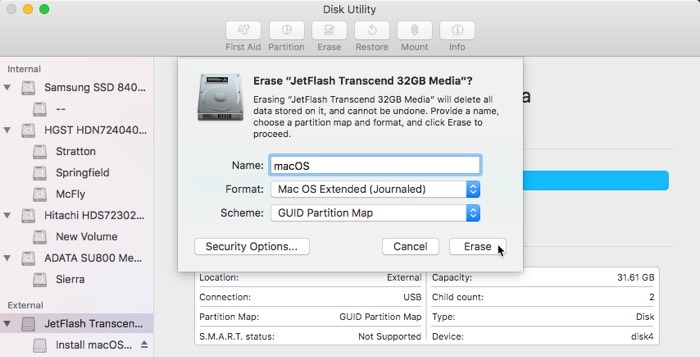Relacionado Cómo crear un instalador de arranque de macOS
Instalación de macOS en una unidad USB
1. Formatee su unidad USB como APFS o JHFS+. Elija la tabla de particiones GUID o GPT como su tabla de particiones.2. Descargue la versión de macOS que desea instalar. A menos que tenga una razón específica para instalar una versión anterior de macOS, puede descargar el instalador más reciente de Apple . Busque los instaladores etiquetados Combo Update que contienen el instalador completo. Estos no requieren una versión preinstalada de macOS para funcionar.
Saltar
3. Abra el instalador que descargó.
4. Haga clic en Mostrar todos los discos para mostrar su unidad USB si es necesario.
5. Seleccione su unidad USB en las opciones del instalador.
6. Introduzca su contraseña de administrador y siga los pasos para finalizar la instalación en su unidad USB.
7. Cuando se te solicite, reinicia tu Mac.
Tu Mac debería arrancar desde tu unidad USB de forma predeterminada para continuar con la instalación. Si no lo hace, mantenga pulsada la tecla Opción para entrar en el Administrador de inicio y, a continuación, seleccione la unidad USB. Esto asegura que el instalador pueda proceder correctamente.
Relacionado Cómo instalar macOS en VirtualBox
Clonación del disco duro a una unidad USB
Si tiene una unidad USB lo suficientemente grande para acomodar los datos en su unidad de arranque, puede crear un clon directo de su unidad de arranque. Si utiliza el software adecuado, este disco también será arrancable. Puede utilizar SuperDuper o Carbon Copy Cloner para crear clones de arranque de su unidad de arranque. Este ejemplo usará Carbon Copy Cloner (CCC) para crear un clon de su disco duro.1. Seleccione su unidad de arranque como la fuente del clon.
2. Configure su unidad USB como el objetivo de la operación de clonación.
3. Haga clic en Clonar para iniciar el proceso de clonación. El contenido de la unidad USB se sobrescribirá y se sustituirá por el clon de la unidad de arranque.
Arrancar desde una unidad USB
Una vez que haya instalado macOS en una unidad USB o clonado su disco duro en una unidad USB, tendrá que reiniciar su ordenador y arrancar desde la unidad clonada para utilizarlo. Puede ejecutar desde una instalación USB de arranque de macOS de la misma manera que desde una unidad SSD interna: no hay ninguna diferencia operativa o lógica entre los dos sistemas. Pero el funcionamiento de una unidad USB es invariablemente más lento que el de una unidad SSD interna.Configure su USB de arranque como disco de arranque para el siguiente arranque en Apple Menu -> Preferencias del sistema -> Disco de arranque, luego haga clic en Reiniciar para reiniciar su Mac. Tu Mac se reiniciará desde el USB en lugar del disco de inicio predeterminado.
Alternativamente, también puede utilizar el Administrador de inicio para seleccionar su unidad de arranque cuando inicie macOS.
1. Reinicie su Mac y mantenga pulsada la tecla Opción para entrar en el diálogo de selección de arranque.
2. Utilice las teclas de flecha del teclado para seleccionar la unidad USB de la lista de dispositivos de arranque.
3. Su unidad USB comenzará a arrancar.
No se sorprenda por la lentitud: el arranque del sistema operativo de una unidad USB llevará bastante más tiempo que el de las unidades PCIe SSD instaladas en los Mac modernos.
Ahora puede ejecutar el sistema operativo como de costumbre y puede utilizar esta unidad USB para arrancar su Mac si su unidad de arranque falla. También puede realizar operaciones de disco en la unidad de arranque de forma segura desde una memoria USB.